CAD中如何使用sc命令来绘制同心圆?
返回CAD中如何使用sc命令来绘制同心圆?
同心圆即同一平面上圆心相同但半径不同的圆。CAD中关于同心圆的绘制并不难,绘制的方法也有很多,比如:我们可以直接使用圆形工具以及捕捉工具来绘制多个同心圆。今天小编要给大家带来不一样的操作方法——利用SCALE(SC)缩放命令来完成同心圆的制作。
1.首先,打开中望CAD软件,在绘画区任意地绘制一个圆;
2.打开对象捕捉功能,并设置对象捕捉帮我们捕捉中心;
3.启用缩放命令,在命令区中输入:SC,回车,在提示选择对象的时候,选择圆作为对象;
4.选择之后按回车键,这时候会提示我们“指定基点”,我们指定圆的圆心为基点,如下图,对象捕捉功能会帮我们捕捉圆心;
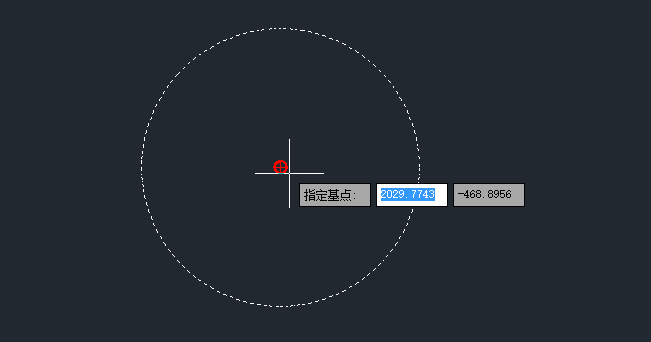
5.指定基点之后,命令区提示“指定缩放比例或 [复制(C)/参照(R)]”,因为我们需要保留源对象,所以在命令区中输入:c,回车,然后输入缩放的比例;这里,大于1的就是放大操作,大于0小于1的就是缩小操作,这里我们输入0.5也就是图形缩小了一半。
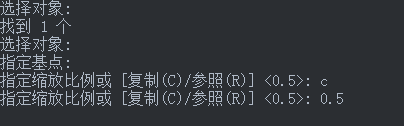
6.执行完上述操作之后,我们就可以得到两个同心圆啦,如下图所示:
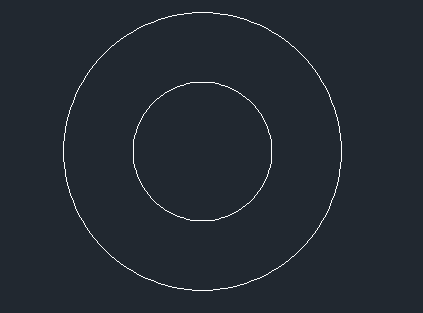
以上就是利用CAD中缩放命令来绘制同心圆的操作教程,使用这种方法来制作图形是不是简便了许多呢?希望大家能够喜欢,更多CAD资讯敬请关注中望CAD官网,小编将持续更新推送,丰富教程内容不要错过哦。
推荐阅读:CAD软件
推荐阅读:CAD中填充孔方图形的方法



























